Einer der Vorteile von Android gegenüber iOS ist, dass es viel mehr angepasst werden kann. Wir finden jedoch einige externe Tools, mit denen wir einige Anpassungen auf unserem iPhone vornehmen können. Diejenige, die wir in diesem Artikel kommentieren werden, ermöglicht es uns, die Symbole auf dem Startbildschirm unsichtbar zu machen, damit wir die Apps besser auf dem Bildschirm verteilen können.
Vorläufige Schritte zur Durchführung
Damit die Funktion, die wir Ihnen gleich erklären werden, korrekt funktioniert, müssen bestimmte Einstellungen und vorherige Schritte vorgenommen werden. Einige von ihnen können nach dem gesamten Prozess nachjustiert werden, aber zuerst müssen Sie Folgendes beachten:
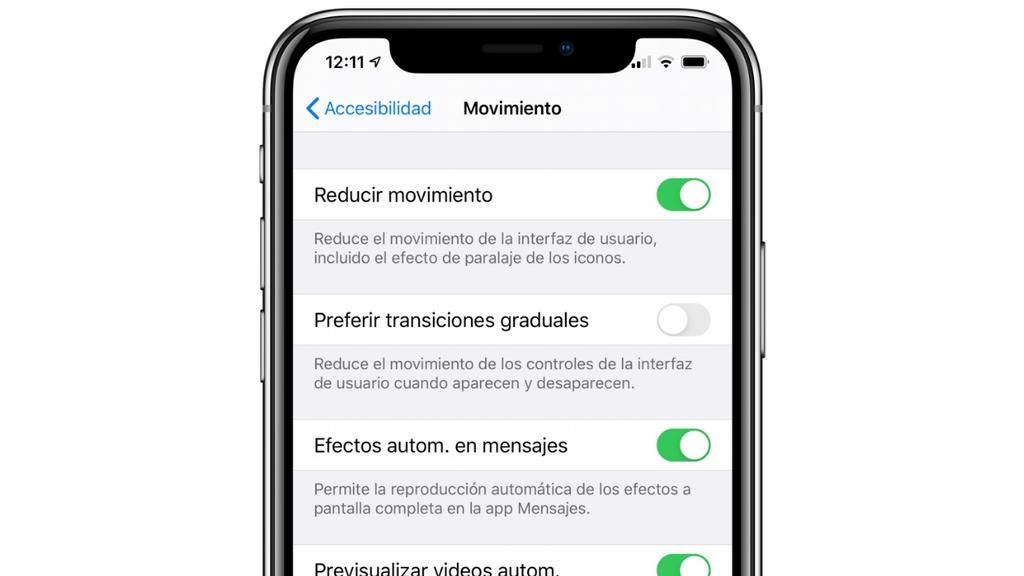
Schalten Sie die Bewegungsreduzierung ein unter Einstellungen > Barrierefreiheit > Bewegung. - setze ein Hintergrundbild ohne Tiefe aktiviert.
Machen Sie einen Screenshot Ihres leeren Bildschirms. Dazu müssen Sie lange auf den Bildschirm drücken, damit das iPhone glaubt, dass Sie die Symbole organisieren werden, und anschließend ganz nach rechts auf dem Bildschirm gehen, ohne dass Symbole angezeigt werden. Werkzeug zum Ausblenden von Symbolen
Makeovr ist eine Webseite, mit der Sie diese Aktion ausführen können. Es sollte beachtet werden, dass es vollständig ist frei . Die zu befolgenden Schritte sind auf der Website selbst angegeben, obwohl wir sie hier zusammenfassen:
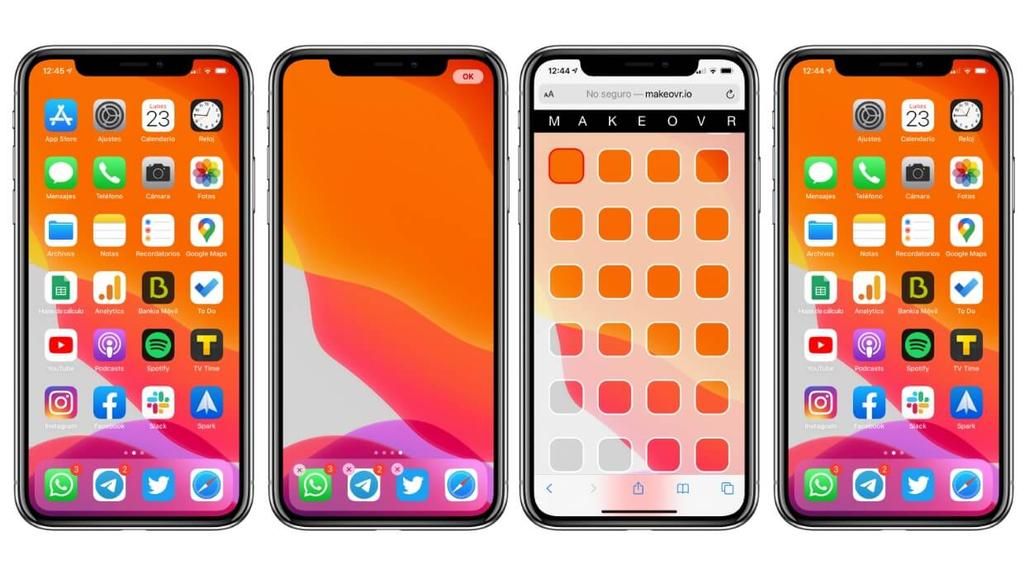
- Öffnen Sie den Link zum Internet, indem Sie drücken hier .
- Klicken Sie auf die Schaltfläche Starten Sie MAKEOVR , scrollen Sie die Seite nach unten. Klicken Sie dann auf Ok, um das Popup-Fenster zu öffnen, das Ihnen vorschlägt, die vorherigen Anpassungen vorzunehmen, die wir bereits erwähnt haben.
- Klicke auf Hochladen.
- Wählen Sie Fotobibliothek und Wählen Sie die Aufnahme, die Sie zuvor gemacht haben.
- Sobald die Seite geladen ist, klicken Sie auf Let's do it, um mit dem Ausblenden von Symbolen zu beginnen.
- Klick es an Loch, das Sie leer lassen möchten auf Ihrem Bildschirm.
- Klicken Sie auf das Teilen-Symbol und Fügen Sie die Seite Ihrem Startbildschirm hinzu.
Wenn Sie zu Ihrem Anwendungsbildschirm gehen, sehen Sie, dass ein Symbol mit dem Bild des ausgewählten Lochs hinzugefügt wurde. Sie müssen es in das von Ihnen gewählte Loch verschieben, und Sie werden sehen, wie es jetzt aussieht, als wäre nichts vorhanden. Tatsächlich ist dieses unsichtbare Symbol ein Link zu der Seite, auf der Sie sich aufgehalten haben, also ist es kein völlig leerer Bereich. Es ist jedoch ein guter Trick, den Bildschirm Ihres iPhones nach Ihren Wünschen zu organisieren.
Sobald dies erledigt ist, können Sie die Bewegungsreduzierung wieder deaktivieren, da sie nicht erforderlich ist, um den Bildschirm so sehen zu können, wie Sie ihn jetzt haben. Das sollte man auch wissen Lücken entfernen Sie müssen sie nur lange drücken und anklicken Lesezeichen löschen.
Nachteile dieses Tools
Der Hauptnachteil, den wir an dieser App finden, ist, dass sie es hat Werbung was manchmal zu mühsam sein kann. Es wird jedoch in neuen Registerkarten geöffnet und Sie können diese Fenster daher schließen. Sie müssen bedenken, dass sich das Tool wirklich auf der Originalseite befindet und Sie auf keinen Fall andere Anwendungen installieren müssen.
Ein weiterer Nachteil, der von Makeovr entfernt werden kann, ist, dass Sie mehrere Löcher setzen müssen gehen eins nach dem anderen . Sobald der Prozess bekannt ist, ist es einfacher, obwohl es natürlich bequemer wäre, alles auf einmal zu tun. Sie müssen bedenken, dass diese App schließlich den ausgewählten Bereich als Favicon der Seite speichert, sodass es praktisch unmöglich ist, mit dieser Methode mehrere gleichzeitig zu erstellen.
Auf jeden Fall glauben wir, dass es sich um ein interessantes Tool handelt, das man kennen lernen sollte, und eines, das den Schwachpunkt von iOS mildern kann, dass Anwendungen nicht vollständig nach Belieben des Benutzers platziert werden können. Vielleicht kann in zukünftigen Versionen von iOS eine echte Möglichkeit implementiert werden, aber im Moment ist dies eine der besten Optionen, die uns zur Verfügung stehen.
Werkzeug zum Ausblenden von Symbolen
Makeovr ist eine Webseite, mit der Sie diese Aktion ausführen können. Es sollte beachtet werden, dass es vollständig ist frei . Die zu befolgenden Schritte sind auf der Website selbst angegeben, obwohl wir sie hier zusammenfassen:
![]()
- Öffnen Sie den Link zum Internet, indem Sie drücken hier .
- Klicken Sie auf die Schaltfläche Starten Sie MAKEOVR , scrollen Sie die Seite nach unten. Klicken Sie dann auf Ok, um das Popup-Fenster zu öffnen, das Ihnen vorschlägt, die vorherigen Anpassungen vorzunehmen, die wir bereits erwähnt haben.
- Klicke auf Hochladen.
- Wählen Sie Fotobibliothek und Wählen Sie die Aufnahme, die Sie zuvor gemacht haben.
- Sobald die Seite geladen ist, klicken Sie auf Let's do it, um mit dem Ausblenden von Symbolen zu beginnen.
- Klick es an Loch, das Sie leer lassen möchten auf Ihrem Bildschirm.
- Klicken Sie auf das Teilen-Symbol und Fügen Sie die Seite Ihrem Startbildschirm hinzu.
Wenn Sie zu Ihrem Anwendungsbildschirm gehen, sehen Sie, dass ein Symbol mit dem Bild des ausgewählten Lochs hinzugefügt wurde. Sie müssen es in das von Ihnen gewählte Loch verschieben, und Sie werden sehen, wie es jetzt aussieht, als wäre nichts vorhanden. Tatsächlich ist dieses unsichtbare Symbol ein Link zu der Seite, auf der Sie sich aufgehalten haben, also ist es kein völlig leerer Bereich. Es ist jedoch ein guter Trick, den Bildschirm Ihres iPhones nach Ihren Wünschen zu organisieren.
Sobald dies erledigt ist, können Sie die Bewegungsreduzierung wieder deaktivieren, da sie nicht erforderlich ist, um den Bildschirm so sehen zu können, wie Sie ihn jetzt haben. Das sollte man auch wissen Lücken entfernen Sie müssen sie nur lange drücken und anklicken Lesezeichen löschen.
Nachteile dieses Tools
Der Hauptnachteil, den wir an dieser App finden, ist, dass sie es hat Werbung was manchmal zu mühsam sein kann. Es wird jedoch in neuen Registerkarten geöffnet und Sie können diese Fenster daher schließen. Sie müssen bedenken, dass sich das Tool wirklich auf der Originalseite befindet und Sie auf keinen Fall andere Anwendungen installieren müssen.
Ein weiterer Nachteil, der von Makeovr entfernt werden kann, ist, dass Sie mehrere Löcher setzen müssen gehen eins nach dem anderen . Sobald der Prozess bekannt ist, ist es einfacher, obwohl es natürlich bequemer wäre, alles auf einmal zu tun. Sie müssen bedenken, dass diese App schließlich den ausgewählten Bereich als Favicon der Seite speichert, sodass es praktisch unmöglich ist, mit dieser Methode mehrere gleichzeitig zu erstellen.
Auf jeden Fall glauben wir, dass es sich um ein interessantes Tool handelt, das man kennen lernen sollte, und eines, das den Schwachpunkt von iOS mildern kann, dass Anwendungen nicht vollständig nach Belieben des Benutzers platziert werden können. Vielleicht kann in zukünftigen Versionen von iOS eine echte Möglichkeit implementiert werden, aber im Moment ist dies eine der besten Optionen, die uns zur Verfügung stehen.























